如果您想知道如何轻松地卸载应用程序,特别是需要删除Mac设备上的源文件以修复设备的某些问题,那么您必须阅读这篇文章以全面了解。 如何在Mac上卸载Origin。
如果您在 Mac 上安装了 origin,由于某种原因,您无法轻易删除它。 如果您在未完全卸载其相关文件的情况下删除设备上的源,则可能会给您带来问题。 如果您会注意到通常会安装一些其他应用程序文件并且 用完你的系统空间,并且该文件将从您设备上的程序和功能添加到列表中。
内容: 第1部分。为什么Origin无法在Mac上运行?第2部分。如何在Mac上卸载和重新安装Origin?第3部分。如何自动在Mac上完全卸载Origin?部分4。 结论
第1部分。为什么Origin无法在Mac上运行?
Origin是一个在线游戏程序,用户以前曾玩过极品飞车(Need for speed),零年突变年等游戏。 基本订阅使您可以播放Vault的完整版本,100多种游戏的集合以及更新的EA标题游戏。 通过Origin首屈一指的访问权限可为您提供所需的一切以及EA证书的无限游戏。
只要您具有“高级”订阅者的访问权限,就可以玩所有这些游戏。 您还可以玩FIFA和战场等多种游戏。 所有这些都有一个称为Origin Store的数字传播程序。 因此,您可以使用卡来为设备上的游戏付费。
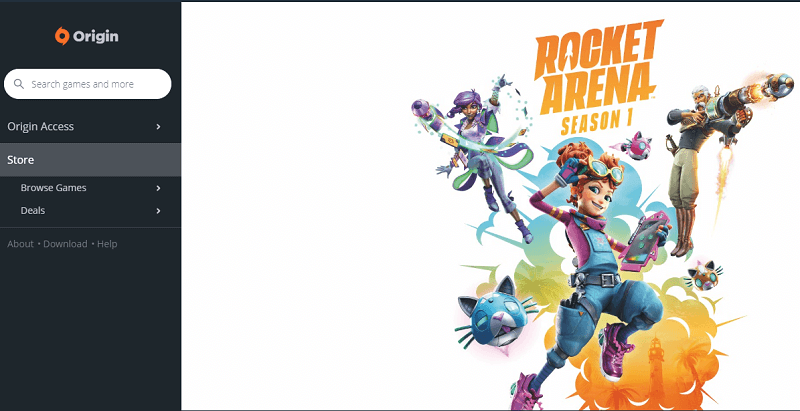
但是,用户声明他们运行Origin来玩并打开游戏,但是Origin没有响应并且无法打开。 有时,该应用程序正在运行,但仅显示在设备的任务管理器中。 这可能会损坏或损坏您的计算机。 这就是无法在Mac上启动或打开Origin的原因。
- 更新源-起源之间可能发生错误。 有时,原始源在被更新时会停止直接响应。
- 缓存损坏-存储的缓存损坏,这可能会影响起源问题。
- 或ifin核心问题-客户源的核心文件存在一些问题。
- 原始文件受损-随着原始源的发展,它会创建临时文件以增强访问权限,但有时这些文件已损坏,这导致客户端停止响应。 您需要删除这些文件才能正确运行源。
这些是为什么Origin无法在您的设备上运行以及用户需要卸载它的一些原因。 请检查上述准则,以使Origin能够在Mac上完全运行。
卸载Origin会删除我的游戏吗?
卸载Origin将会删除您的游戏。 已安装的游戏仍将在您的设备上播放,但是您需要在系统上再次重新安装Origin。 如果将起源和游戏安装在一个分区或一个文件夹中,则需要重新安装起源和游戏。 或者,如果光盘C上有原始应用程序,而游戏已安装在光盘D中,则可以使用外部驱动器,则只能安装原始程序。
因为如果您在设备上卸载Origin,则在重新安装文件之前,您将无法玩游戏和下载的内容。 这有删除已验证文件的风险。 如果您重新安装Origin,则只能玩游戏,它将重新安装您的游戏。
如何在Mac上删除原始帐户?
那么,如何在Mac上完全卸载Origin? 您可以先删除原始帐户。 如果您不需要帐户并想要完全删除它,请按照以下步骤操作:
- 去 起源的官方网站。 登录您拥有的帐户。
- 查找与我们联系列,然后选择用于选择我的帐户选项的表格并删除您的帐户。
- 在您要取消或删除帐户的实时对话窗口中写信给技术支持。
- 他们会问您一些问题。
- 您的原籍ID
- 您注册帐户的电子邮件地址。
- 还有一些问题。
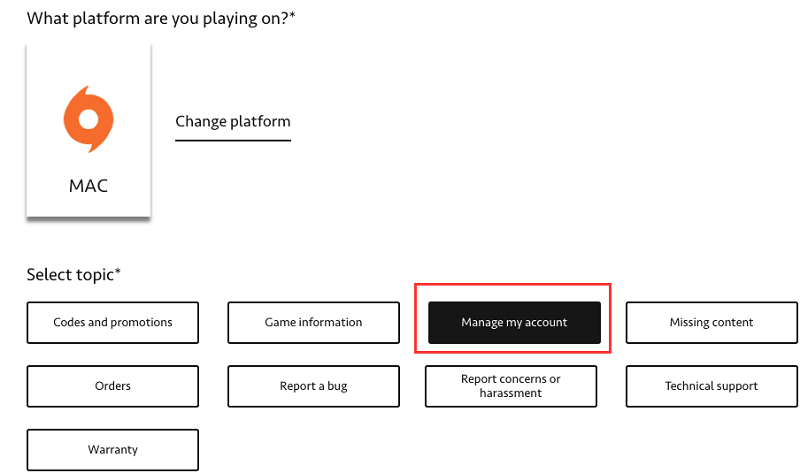
一周之内,您会收到一条消息,询问您是否要确认删除帐户。 这样一来,您将无法访问自己帐户中已下载的游戏。 并且您无法使用之前使用的电子邮件地址注册新帐户。
第2部分。如何在Mac上卸载和重新安装Origin?
Origin没有内置 卸载应用程序。 因此,您需要手动直接将其删除,并确保您还删除了剩余的文件。 这是使用手动方法在Mac上卸载Origin的方法。
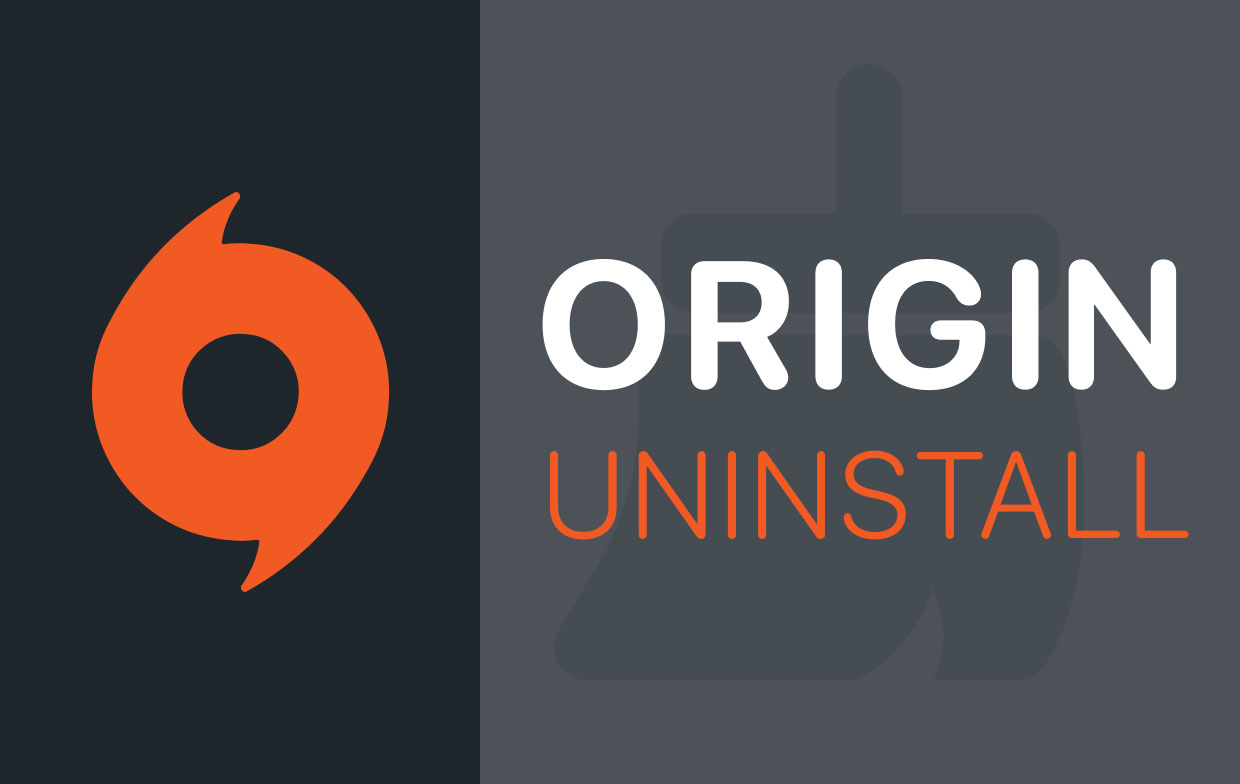
如何在 Mac 上手动删除 Origin?
- 退出 Origin 应用程序,打开应用程序文件夹,然后将 Origin 拖到垃圾箱。
- 打开Finder窗口,然后单击“转到”菜单,按住alt键,然后“库”文件夹将在下拉菜单选项中显示您。
- 打开库文件夹,找到并删除以下文件,您必须删除Origin应用程序的所有相关文件。
- 应用程序支持>来源
- 缓存>原点
- 缓存> com.ea.Origin
- LaunchAgents> com.ea.origin.WebHelper.plist
- 首选项> com.ea.Origin.plist
- 已保存的应用程序状态> com.ea.ActivationUI.savedState
- 已保存的应用程序状态> com.ea.Origin.savedState
- 已保存的应用程序状态> com.ea.OriginER.savedState
- 打开Finder并单击Macintosh HD(如果现在已存在),转到菜单栏,然后单击“偏好设置”。 您也可以在Spotlight菜单中找到Macintosh并拖动这些文件。
- 图书馆>起源
- 库>应用程序支持>来源
- 库> LaunchDaemons> com.ea.origin.ESHelper.plist
- 库> PrivilegedHelperTools> com.ea.origin.ESHelper
- 然后清空垃圾箱并重新启动设备。 现在已删除源的所有相关文件。
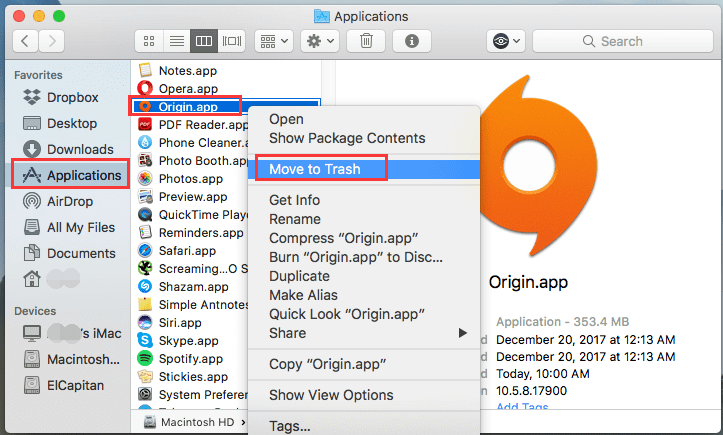
就是这样,您现在要学习如何在Mac上手动卸载Origin,以确保您已按照上述所有步骤和指南进行操作。
如何在Mac上重新安装Origin?
要在Mac上重新安装Origin,请按照以下步骤操作:
- 查找您之前下载的dmg文件。 将文件拖到垃圾箱。
- 转到“查找器”窗口并检查“原始应用程序”并将其移至垃圾箱。
- 右键单击垃圾箱,然后清空垃圾箱。
- 现在,您可以在Mac上再次下载Origin安装程序。
- 打开安装程序并开始 下载原点.
就这样,您可以再次将Origin应用程序重新下载到Mac设备。
第3部分。如何自动在Mac上完全卸载Origin?
除了上述方法,您还可以轻松地使用以下方法完全删除Mac上的Origin应用程序 iMyMac PowerMyMac,此工具将快速彻底地删除所有应用程序。 这个工具的好处是你不需要通过很多步骤来找到 Origin 应用程序的所有相关文件,它将确保你的设备上不会有剩余文件。
PowerMyMac 将找到您要删除的所有相关文件。 您所要做的就是单击需要将哪些文件放入垃圾箱。 因此,您可以避免错误删除文件。 完成此过程需要几个步骤,以下是使用 PowerMyMac 在 Mac 上完全卸载 origin 的方法:
- 在您的设备上下载并安装PowerMyMac。
- 启动程序,您将可以在应用程序的主显示屏上查看设备网络的当前状况。
- 然后从显示屏的左角选择 App Uninstaller,您现在可以开始有关如何在 Mac 上卸载源的过程。
- 只需单击“扫描”按钮即可扫描 Origin 应用程序,PowerMyMac 将扫描与 Origin 应用程序相关的所有文件。
- 扫描文件后,现在可以查看文件了,您现在可以检查要删除的内容以及要驻留在 PowerMyMac 的文件列表中的内容
- 现在,在标记了与Origin应用程序相关的所有文件之后,现在可以删除文件了。
- 单击 CLEAN 按钮,清除并删除 Origin 应用程序的所有文件,您就完成了。

就是这样,您现在学习如何在 Mac 上快速卸载 origin。 下次您再次下载该应用程序时,您可以再次使用 PowerMyMac 清理文件。
部分4。 结论
有几种方法可以在Mac上卸载Origin,您可以选择自己喜欢的方式。 在Mac上,只有使用以下命令才能完全轻松地卸载原点 iMyMac PowerMyMac。 如果您不确定如何在Mac上卸载任何东西,请不要自己动手做,让有经验的人为您提供帮助,否则,您不会后悔损坏您的设备。



